
Если вы любите фотографировать на автономной камере, например на зеркальной или беззеркальной камере, а не на своем iPhone, одним из основных моментов разочарования всегда было получение фотографий с камеры на устройство для редактирования и хранения. Это может быть особенно раздражающим, если вы пытаетесь сделать это с устройством iOS, таким как iPad, где вам понадобится один из пары адаптеров, чтобы даже начать работу.
В отличие от моделей iPad Pro 2018 года, предыдущие версии iPad, как стандартной, так и Pro, в основном используют собственный порт Lightning от Apple, поэтому другие устройства не могут просто передавать данные из них из коробки. Хорошей новостью является то, что адаптеры, которые вам понадобятся, поскольку они подключаются к порту Lightning вашего iPad, также будут работать с вашим iPhone.
Если у вас есть iPad Pro 2018, руководство по переносу фотографий с автономной камеры находится здесь.
Как загружать и редактировать фотографии DSLR на iPad Pro (2018)
Мир адаптеров Lightning
Из двух основных адаптеров Apple для работы с камерами на устройствах iOS первый — мой любимый, просто ради простоты. С устройством чтения карт памяти Lightning-to-SD вы просто подключаете адаптер к iPad, вставляете SD-карту в адаптер, и все готово. Процесс импорта работает так же, как и некоторое время (подробнее об этом ниже).
Вы также можете подключить камеру к iPad, не вынимая SD-карту из камеры. Для этого вам понадобится один из двух адаптеров, которые предлагает Apple. Первый — это простой адаптер Lightning-to-USB, который добавляет порт USB-A к вашему iPad и позволяет подключать стандартные кабели USB к планшету. Другой, более крупный адаптер от Apple делает нечто похожее, только быстрее. Адаптер камеры Lightning to USB 3 Также добавляет порт USB-A для вашего iPad, но также имеет порт Lightning, позволяющий заряжать iPad во время загрузки фотографий на него. Питание адаптера также позволяет подключать устройства, такие как USB-концентраторы, сетевые адаптеры и аудио / MIDI-интерфейсы.
Прямая связь?
К сожалению, в отличие от iPad Pro 2018, вы не можете подключить камеру к адаптеру iPad без поддержки Lightning. Я на самом деле пробовал использовать кабель Apple Lightning-USB-C, конец USB-C подключен к моей камере, а разъем Lightning подключен к порту Lightning моего старого iPad. Это не ходи.
Как импортировать фотографии из DSLR на iPad Pro
После того, как вы подключили камеру или SD-карту к iPad, процесс импорта фотографий остается таким же, как и всегда.
- Подключите свой камера или же SD Card на ваш iPad. Фотографии должны автоматически запускаться на вкладке «Импорт».
- Нажмите на картинки что вы хотите импортировать, если вы хотите импортировать только некоторые изображения. Если вы хотите импортировать их все, нажмите Импортировать все немедленно.
- Нажмите Импортировать.
- Нажмите Импортировать выбранные. Выбранные фотографии будут импортированы.
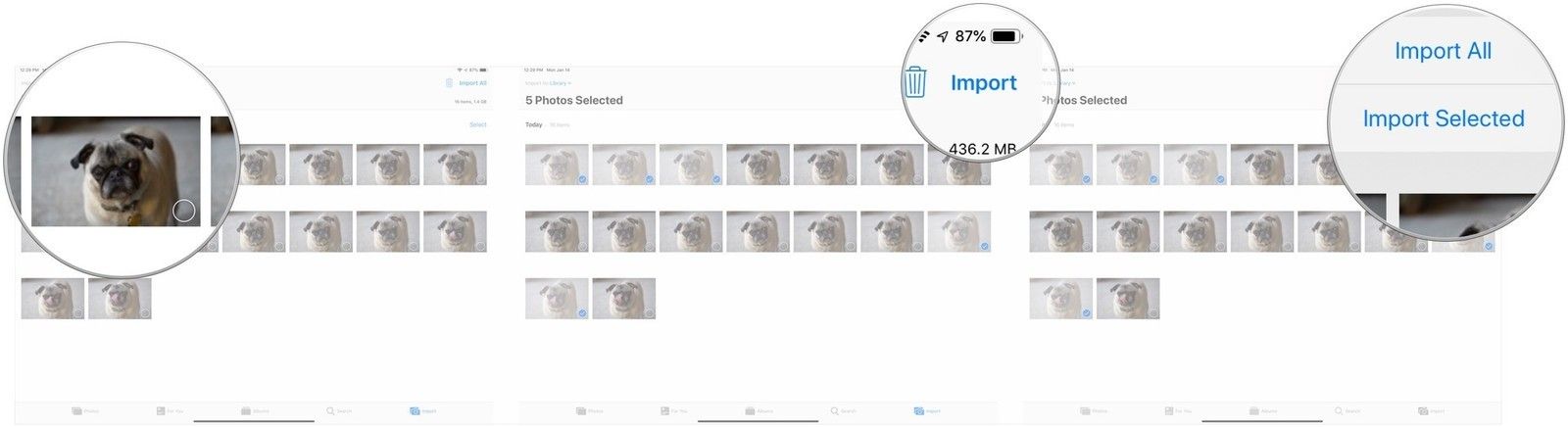
Как редактировать фотографии с вашего DSLR на вашем iPad
Даже без возможности A12X нового iPad Pro у вас все еще есть много вариантов, когда дело доходит до редактирования фотографий на вашем iPad. За последние пару лет появилось несколько приложений, которые могут похвастаться мощным редактированием RAW-фотографий. Независимо от того, какой iPad я использую, мой первый шаг — это всегда импортировать мои фотографии в Lightroom CC на моем iPad, чтобы вносить первоначальные изменения, корректировки профиля и предустановленные приложения. Оттуда вы можете отправлять фотографии в другие приложения непосредственно из Lightroom с помощью функции «Открыть в» в меню общего доступа Lightroom.
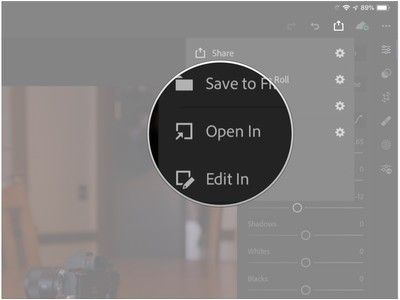
Особенно, если у вас есть iPad или iPad Pro последних нескольких лет, я порекомендую Affinity Photo. В нем есть все инструменты, которые вы ожидаете найти в настольном фоторедакторе, такие как наслоение, восстановление, выбор смарт-объектов, и все это в интерфейсе, созданном для вашего iPad. Он имеет поддержку Apple Pencil и полный набор параметров экспорта. Насколько я понимаю, это редактор фотографий iOS, который вы должны получить прямо сейчас, если хотите максимальную функциональность, хотя Pixelmator Photo и Photoshop должны появиться на iPad относительно скоро, чтобы запустить его за свои деньги.
Вы можете предоставить Lightroom CC и Affinity Photo прямо сейчас в App Store.
- Lightroom CC (бесплатно)
- Affinity Photo $ 19.99
Как ты делаешь это?
Если вы используете автономную зеркальную камеру или беззеркальную камеру, есть ли у вас определенный рабочий процесс, который вы используете для импорта и редактирования фотографий? Расскажите нам об этом в комментариях.
IOS
Оцените статью!



Отправляя сообщение, Вы разрешаете сбор и обработку персональных данных. Политика конфиденциальности.